Ich bin kein Fan von verschwendetem Speicherplatz in Benutzeroberflächen. Wenn ich mich also auf nur nützliche Funktionen beschränken kann, freue ich mich darüber. Das heutige Thema ist, wie die Firefox-Symbolleisten auf die Elemente reduziert werden, die wir tatsächlich verwenden, um Platz für die 45 Registerkarten zu sparen, die ich gerne geöffnet habe.
Blenden Sie die Menüsymbolleiste mit der persönlichen Menüerweiterung aus
Es gibt verschiedene Möglichkeiten, die Menü-Symbolleiste auszublenden, aber ich bevorzuge die Verwendung der Erweiterung "Persönliches Menü". Sobald Sie die Erweiterung installiert haben, können Sie die Menü-Symbolleiste ausblenden:
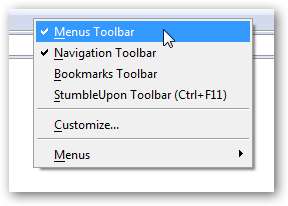
Um die Menüsymbolleiste wieder anzuzeigen, können Sie die Alt-Taste verwenden. Sie werden auch feststellen, dass Ihrem Menü einige neue Elemente hinzugefügt werden, die angepasst oder einfach entfernt werden können.
Laden Sie die persönliche Menüerweiterung von Mozilla Add-ons herunter
Kombinieren Sie die Lesezeichen-Symbolleiste und die Navigationssymbolleiste
Möglicherweise wissen Sie dies bereits, aber Sie können die Lesezeichen aus der Lesezeichen-Symbolleiste in eine andere Symbolleiste verschieben. Klicken Sie mit der rechten Maustaste auf das Menü und wählen Sie Anpassen ...
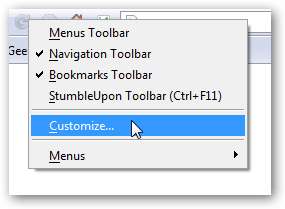
Klicken Sie dann auf die "Lesezeichen-Symbolleistenelemente" und ziehen Sie sie in eine andere Symbolleiste. Ich habe sie in die Navigationssymbolleiste verschoben.
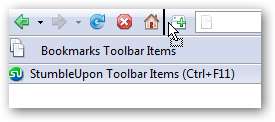
Jetzt können Sie die Lesezeichen-Symbolleiste wie folgt ausblenden:

Wenn Sie die Statusleiste über das Menü "Ansicht" ausblenden, erhalten Sie einen äußerst optimierten Browser:
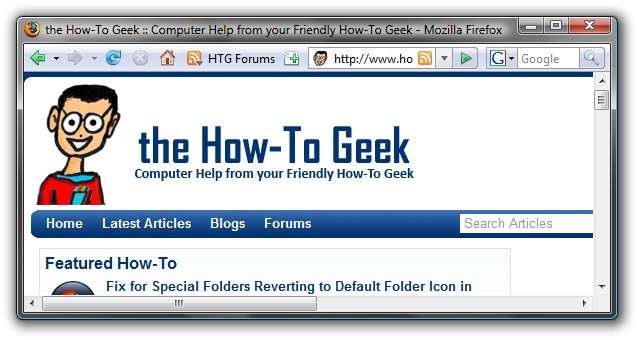
Sie können auch andere Anpassungen vornehmen, z. B. das Entfernen der Schaltfläche "Los", um noch mehr Platz zu sparen.







